以下给大家介绍一下如何搭建OpenAndroVM的编译环境
1.编译的Linux平台选用最新的LinuxMint17.1,这是一个LTS的版本(作者也参与了开发哦n(*≧▽≦*)n)
之所以选用LinuxMint而放弃ubuntu是因为多年的使用和开发经验发现LinuxMint的文件系统比ubuntu更稳定
读写效率更高,LinuxMint当前在linux社区活跃度和使用量都排名第一,我没有理由不使用它。
2.下载LinuxMint17.1的系统镜像,下载地址为:http://www.linuxmint.com/edition.php?id=179,如果下载地址
失效,也可联系我索要分发。
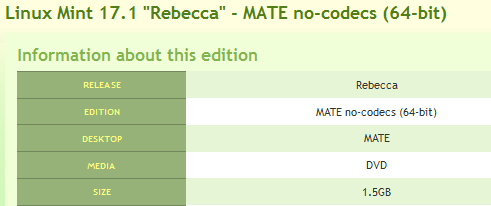
3.下载完毕后,安装LinuxMint,建议弄一台64位的机器来安装,使用VirtualBox或者VMWare安装后,编译OpenAndroVM
起码要24个小时,硬盘安装可以使用Suse出品的ImageWriter程序将LinuxMint的.iso修改为.raw文件后,烧写到U盘,然后安装到硬盘中;虚拟机的安装需要64位虚拟机(前提是你PC是64位的),虚拟机内存最少2048M,少了编译不过OpenAndroVM,不要尝试用32位虚拟机或者PC来编译Android,那会让大家都蛋疼!
4.安装完毕后,进入系统安装必要的工具软件:
#安装编辑器
sudo apt-get install vim
#安装索引器MIN
sudo apt-get install ctags
#安装索引器MAX
sudo apt-get install cscope
#配置samba服务器,我的用户是openpc
$ sudo apt-get install samba
$ sudo apt-get install samba-common-bin
$ sudo apt-get install system-config-samba
sudo vim /etc/samba/smb.conf
[openpc]
path = /home/openpc
writeable = yes
browseable = yes
$sudo smbd start
$sudo smbpasswd -a openpc
安装shell增强脚本,strongbash,这个脚本是我自己编写的一套.bashrc,.vim,.vimrc文件,可以向我索要
$cp -a strongbash/.vimrc ~/
$cp -a strongbash/.vim ~/
$cp -a strongbash/.bashrc ~/
$sudo apt-get update
5.安装gcc4.4编译系统
sudo apt-get install --force-yes -y gcc-4.4 g++-4.4 gcc-4.4-multilib g++-4.4-multilib
您可以把个命令保存到一个文件中自动执行,不过需要.cmd后缀,而不是.sh后缀,也可向我索要这个脚本
6.配置gcc4.4为默认编译系统
echo "update-alternatives --install /usr/bin/g++ g++ /usr/bin/g++-4.4 100"
sudo update-alternatives --install /usr/bin/g++ g++ /usr/bin/g++-4.4 100
echo "update-alternatives --install /usr/bin/g++ g++ /usr/bin/g++-4.8 50"
sudo update-alternatives --install /usr/bin/g++ g++ /usr/bin/g++-4.8 50
echo "update-alternatives --install /usr/bin/gcc gcc /usr/bin/gcc-4.4 100"
sudo update-alternatives --install /usr/bin/gcc gcc /usr/bin/gcc-4.4 100
echo "update-alternatives --install /usr/bin/gcc gcc /usr/bin/gcc-4.8 50"
sudo update-alternatives --install /usr/bin/gcc gcc /usr/bin/gcc-4.8 50
echo "update-alternatives --install /usr/bin/cpp cpp-bin /usr/bin/cpp-4.4 100"
sudo update-alternatives --install /usr/bin/cpp cpp-bin /usr/bin/cpp-4.4 100
echo "update-alternatives --install /usr/bin/cpp cpp-bin /usr/bin/cpp-4.8 50"
sudo update-alternatives --install /usr/bin/cpp cpp-bin /usr/bin/cpp-4.8 50
gcc -v
可以把上述文件编写为.cmd文件进行执行,也可向我索要这个脚本
7.安装jdk-6u43-linux-x64
下载jdk-6u43-linux-x64,也可以像我索要
保存到LinuxMint系统中,在同级目录下执行安装.sh脚本,也可向我索要安装脚本
#!/bin/sh
chmod +x jdk-6u43-linux-x64.bin
./jdk-6u43-linux-x64.bin
mkdir -p /usr/lib/jvm
mv jdk1.6.0_43 /usr/lib/jvm
# Update symbolic links for Java
update-alternatives --install "/usr/bin/java" "java" "/usr/lib/jvm/jdk1.6.0_43/bin/java" 1
update-alternatives --install "/usr/bin/javac" "javac" "/usr/lib/jvm/jdk1.6.0_43/bin/javac" 1
update-alternatives --install "/usr/bin/javadoc" "javadoc" "/usr/lib/jvm/jdk1.6.0_43/bin/javadoc" 1
update-alternatives --install "/usr/lib/mozilla/plugins/libjavaplugin.so" "mozilla-javaplugin.so" "/usr/lib/jvm/jdk1.6.0_43/jre/lib/amd64/libnpjp2.so" 1
update-alternatives --install "/usr/bin/javaws" "javaws" "/usr/lib/jvm/jdk1.6.0_43/bin/javaws" 1
update-alternatives --install "/usr/bin/jar" "jar" "/usr/lib/jvm/jdk1.6.0_43/bin/jar" 1
# Choose the java you installed as default
update-alternatives --config java
update-alternatives --config javac
update-alternatives --config javadoc
update-alternatives --config mozilla-javaplugin.so
update-alternatives --config javaws
update-alternatives --config jar
# Verify installation
java -version
javac -version
8.安装OpenAndroVM编译环境,执行以下.sh脚本
#!/bin/bash
FA_DoExec() {
echo "==> Executing: '${@}'"
eval $@ || exit $?
}
FA_DoExec apt-get install \
git gnupg flex bison gperf build-essential \
zip curl libc6-dev libncurses5-dev x11proto-core-dev \
libx11-dev:i386 libreadline6-dev:i386 \
libgl1-mesa-glx-lts-quantal:i386 libgl1-mesa-dev-lts-quantal \
g++-multilib mingw32 tofrodos lib32ncurses5-dev \
python-markdown libswitch-perl libxml2-utils xsltproc zlib1g-dev:i386
if [ ! -h /usr/lib/i386-linux-gnu/libGL.so ]; then
FA_DoExec ln -s /usr/lib/i386-linux-gnu/mesa/libGL.so.1 \
/usr/lib/i386-linux-gnu/libGL.so
fi
# Development support
FA_DoExec apt-get install \
vim dos2unix minicom gawk
9.好的,至此LinuxMint17.1的OpenAndroVM编译环境搭建完毕
更多信息请参考:http://www.androvm.icoc.cc/nr.jsp





















 4115
4115











 被折叠的 条评论
为什么被折叠?
被折叠的 条评论
为什么被折叠?








